Page 65 of 177

Navigasyon65
"Adresi doğrudan girmek"
başlığındaki 1'den 3'e kadar olan
adımları yerine getirin, yukarıya
bakın.
Bir cadde adı girdikten sonra:
Daha önce belirlenen caddeyi kesen
sadece bir cadde varsa, ekrana
HEDEFİ TASDİK ET menüsü gelir.
"Adresi doğrudan girmek"
başlığındaki 5. adımla devam edin,
yukarıya bakın.
Burada 5 veya daha az kesişen
cadde varsa, tüm kesişen caddelerin adları gösterilir. İstenen kesişen
caddeyi seçin ve "Adresi doğrudan
girmek" başlığındaki 5. adımla devam edin, yukarıya bakın.
Kesişen cadde sayısı 5'ten fazla ise,
ekrana ad girişi için tuş takımlı bir
menü gelir.
Daha önce tanımlanmış olan cadde ile kesişen caddenin adını girin veya
doğrudan kesişen caddelerin bir
listesine bakmak için Liste ekran
butonunu seçin.
İstenen kesişen caddeyi seçin ve
"Adresi doğrudan girmek"
başlığındaki 5. adımla devam edin,
yukarıya bakın.
Bir önceki hedefi seçmek NAV butonuna basın ve daha sonra
da Son adres menü noktasını seçin.
Daha önce güzergah kılavuzunda
kullanılmış hedeflerin bir listesi
görünür.50 adete kadar önceki hedef otomatik olarak kaydedilir. Önceki hedeflerin
sayısı 50'yi geçtiğinde, listede
bulunan en eski hedef silinir ve yerine yenisi eklenir.
Listeden önceki bir hedefi seçin,
krana bu hedefin ayrıntılı adres
bilgilerini (eğer varsa) veya GPS koordinatlarını gösteren bir menügelir.
Page 66 of 177

66Navigasyon
Aşağıdaki menü seçenekleri
mevcuttur:
■ Kaydet : gösterilen hedef bilgilerini
adres defterine kaydeder. Adres defterindeki ayrıntılı bilgiler için,
yukarıdaki "Adres defterinin
kullanımı" başlığına bakın.
■ Hep. sil : önceki hedefler listesini
tamamen siler.
■ Sil : ekranda gösterilen hedefi
önceki hedefler listesinden siler.
■ OK : ekrandaki adresi veya GPS
koordinatlarını yeni hedef olarak
belirler ve bu hedefe güzergah
kılavuzunu başlatır.
Güzergah kılavuzu ile ilgili
açıklama için, "Kılavuz" bölümüne
bakın 3 67.
Ev adresi girilmesi ve silinmesi
NAV butonuna basın ve daha sonra
da Ev adresi menü noktasını seçin.
Güncel olarak kaydedilen ev adresi
veya GPS koordinatlarını içeren bir
menü görünür, aşağıdaki resme
bakın.
Daha önce bir ev adresi kaydedilmedi ise, menüdeki adres alanı boştur.
Ev adresiniz kaydedildikten sonra, bu menüden ev adresinizin güzergah
kılavuzunu rahatlıkla başlatabilirsiniz.Aşağıdaki menü seçenekleri
mevcuttur:
■ Konum : eski ev adresini (eğer
varsa) siler ve yeni adres olarak
güncel konumu kaydeder.
Bu durumda güncel konumun
adres bilgileri ve GPS koordinatları
görünür.
■ Değiştir : doğrudan adres girişi
menüsünü görüntüler:
Bu menüyü kullanarak yeni bir ev
adresi girip kaydedebilirsiniz,
yukarıdaki "Adresi doğrudan
girmek" başlığına bakın.
Eski ev adresi (eğer varsa) silinir.
■ Start : ekrandaki ev adresini veya
GPS koordinatlarını yeni hedef
olarak belirler ve bu hedefe
güzergah kılavuzunu başlatır.
Güzergah kılavuzu ile ilgili
açıklama için, "Kılavuz" bölümüne
bakın 3 67.
Page 67 of 177

Navigasyon67Kılavuz
Genel Bilgiler Güzergah kılavuzu navigasyon
sistemi tarafından görsel talimatlar ve
sesli komutlarla (sesli kılavuz)
sunulur.
Görsel talimatlar
Görsel talimatlar harita ekranında,
TRAFİK ANONSLARI menüsünde,
tüm ana ses menülerinde, örn. CD ve
TELEFON menülerinde görüntülenir.
Harita ekranında gösterilen görsel
talimatlar:Menülerde, örn. FM1 radyo menüsü,
görüntülenen görsel talimatlar:
Harita ekranında ve görsel güzergah
kılavuzu bilgilerindeki ayrıntılı
talimatlar için, "Kullanım" bölümüne
bakın 3 39.
Sesli komutlar
Sesli komutlar dönmeniz gereken
kavşağa yaklaştığınızda, size takip
etmeniz gereken yönü anons eder.
Sesli kılavuzu etkinleştirmek veya
devre dışı bırakmak için: harita
ekranındaki Bilgi ekran butonuna
birkaç saniye dokunun, yukarıda
gösterilen harita görüntüsüne bakın.
Sesli kılavuz etkin ise, butonun rengi
beyaz olur, değilse siyahtır.
Son anons edilen sesli komutu
tekrarlamak için, Bilgi ekran butonuna
dokunun.
Sesli komutlar verilirken sesin seviyesini ayarlamak için: X
düğmesini çevirin.
Not
Sistem sesleri aktif ise, sesli
kılavuzun devre dışı bırakılması/
etkinleştirilmesi bir bip sesi ile
belirtilir 3 12.
NAVİGASYON menüsü ile
güzergah kılavuzu kontrolü
NAVİGASYON menüsünü açmak için
NAV tuşuna basın.
Page 68 of 177

68Navigasyon
NAVİGASYON menüsünde
güzergah kılavuzunu kontrol etmek
için kullanabileceğiniz üç seçenek mevcuttur.
■ Seçenekler : güzergah
hesaplanması/yeniden
hesaplanması ve güzergah
kılavuzu için çeşitli ayarlar sunan
GÜZERGAH SEÇENEKLERİ
menüsünü açar, aşağıdaki
"Güzergah hesaplanması ve
kılavuzu ayarları" başlığına bakın.
■ Güzergah : mevcut güzergah
üzerindeki tüm caddeleri gösteren
GÜZERGAH LİSTESİ menüsünü
açar, aşağıdaki "Güzergah
listesinin gösterilmesi" başlığına
bakın.
■ Adresi iptal et : o anda etkin olan
güzergah kılavuzunu iptal eder.
Güzergah kılavuzu için ek bir yol
noktası (ara hedef) ayarlandı ise,
karar vermeniz için bir mesaj
görünür:
hem ara hedef hem de son hedefle ilgili güzergah kılavuzu mu iptal
edilsin, yoksa,
sadece ara hedefin güzergah
kılavuzu mu silinsin, karar vermeniz
istenir.
Sadece bir ara hedefin güzergah
kılavuzunu iptal ederseniz:
navigasyon sistemi sizi son
hedefinize yönlendirmek için
güzergahı otomatik olarak yeniden hesaplar.
Güzergah hesaplanması ve kılavuz
ayarları
Güzergah kılavuzunu başlatmadan
önce, fakat güzergah kılavuzu zaten
etkin durumda iken de, güzergah
kılavuzunuz ve güzergahhesaplanması/yeniden
hesaplanması için çeşitli kriterler
tespit edebilirsiniz.
NAV butonuna basın ve daha sonra
da GÜZERGAH SEÇENEKLERİ
menüsünü açmak için Seçenekler
menü noktasını seçin.
Aşağıdaki menü seçenekleri
mevcuttur:
■ Dinamik navigas. : navigasyon
sisteminin güzergah hesaplarken/
yeniden hesaplarken TMC (trafik)
mesajlarını göz önünde bulundurup bulundurmayacağını seçin,
Page 69 of 177

Navigasyon69
"Dinamik Kılavuz" bölümüne bakın
3 73.
Mümkün olan ayarlar:
Kap. : Güzergah hesaplanmasında
TMC mesajları göz önünde
bulundurulmaz.
Otomatik : Güzergah
hesaplanmasında/yeniden
hesaplanmasında tüm TMC
mesajları otomatik olarak göz
önünde bulundurulur.
Bilgi talebi : trafik sıkışıklığında veya
navigasyon sisteminin bir TCM
mesajı aldığı başka trafik
vakalarında, ekranda bir mesaj
görünür:
hedef için alternatif bir güzergah mı
hesaplansın,
veya
daha önce hesaplanmış olan
güzergah değişmeden bırakılsın mı.
Sesli mod (ör. AM/FM veya CD) ya
da telefon modu halen aktif olsa
bile, mesajlar ekranda
görüntülenecektir.■ Rota modu : güzergah kılavuzu için
en hızlı, en ekonomik, veya en kısa güzergah hesaplanmasını seçin.
■ Otoban : güzergah kılavuzu için
otoyollardan kaçınılması veya
kullanılması seçeneklerinden birini
seçin.
■ Ücret.yol & Feribot : hedefe giden
güzergah hesaplanmasında ücretli
yolların ve feribotların kaçınılması
veya kullanılması seçeneklerinden
birini veya ücretli yolların ve
feribotların en aza indirilmesi
seçeneğini seçin.
Güzergah listesinin gösterilmesi
NAV butonuna basın ve daha sonra
da GÜZERGAH LİSTESİ menüsünü
açmak için Güzergah menü noktasını
seçin.
Güzergah listesinde, bulunduğunuz
yerden başlayarak, hesaplanan
güzergahtaki tüm caddeler gösterilir.
Kayıtlı her listede gösterilen bilgiler: ■ Caddenin, otoyol veya otoyol kavşağının adı.
■ Yö oku veya otoyol sembolü.
Not
Bir yön oku veya otoyol sinyali
içindeki ilave bir küçük kırmızı yön
oku ilgili cadde veya otoyol
istikametindeki bir trafik sıkışıklığını
gösterir.
■ Güzergah üzerindeki bir sonraki caddeye olan mesafe, veya
Page 70 of 177

70Navigasyon
■ güzergah üzerindeki bir sonrakicaddeye ulaşmak için gerekli süre,
veya
■ güzergah üzerindeki bir sonraki caddeye tahmini varış zamanı.
Ekrandaki zaman bilgileri, harita
ekranında daha önce tahmini varış
zamanı veya kalan tahmini süre
ayarlanmış olmasına göre değişir.
Zaman göstergesi modunu
değiştirmek için, MAP butonuna
basın ve daha sonra da harita
ekranının sol tarafında, yön okunun
altında bulunan zaman bilgisine
dokunun.
Belirli bir hat listesi öğesinde mevcut olan tüm bilgileri göstermek için: bu öğe listesini seçin.
TRAFİK ANONSLARI menüsü
ile güzergah kılavuzu kontrolü TRAFİK ANONSLARI menüsünü
açmak için TRAF tuşuna basın.
TRAFİK ANONSLARI menüsü en
yakındaki trafik olayını (eğer varsa)
gösterir, örn. bulunduğunuz güzergah
üzerindeki bir trafik sıkışması.
Aşağıdaki menü seçenekleri
mevcuttur:
■ Bloke et : bu menü öğesini
kullanarak, belirli caddeleri
güzergah kılavuzu dışında
bırakabilirsiniz, aşağıdaki
"Caddelerin güzergah kılavuzuna
dahil edilmemesi" başlığına bakın.
■ TA : trafik anonslarının alınmasını
etkinleştirir veya devre dışı bırakır
3 25.
■ Güzergah : bulunduğunuz
güzergahtaki tüm trafik olaylarının
bir listesini gösterir.
Belirli bir trafik olayındaki ayrıntılı
bilgileri göstermek için: bir liste
girişini seçin.
■ Tüm : bulunduğunuz güzergahtaki
tüm trafik olaylarını ve ayrıca aracın
bulunduğu konuma yakın tüm trafik olaylarını gösterir.
Bulunduğunuz güzergahtaki tüm
trafik olaylarını belirten TMC (trafik)
sembolleri ("Sembollere genel
bakış" bölümüne bakın 3 75)
kırmızı renkte işaretlenir.
Page 71 of 177

Navigasyon71
Caddelerin güzergah kılavuzuna
dahil edilmemesi
Güzergah kılavuzu başlatıldıktan sonra, daha önce hesaplanmış olan
güzergahtan bazı caddeleri
silebilirsiniz.
Güzergah bu durumda yeniden
hesaplanabilir ve daha önce hat
dışında bırakılan caddeler atlanır.
TRAF butonuna basın ve daha sonra
da ROTA BÖLÜMÜNÜ ÖNLE
menüsünü açmak için Bloke et ekran
butonunu seçin.Aşağıdaki menü seçenekleri
mevcuttur:
■ İlerdeki yolu kullanma : İLERDEKİ
YOLU KULLANMA menüsünü
açar.
Bu menüyü kullanarak, aracın
bulunduğu konumdan başlayarak dışarıda bırakmak istediğiniz
bölümün uzunluğunu tanımlayıp
içinde bulunduğunuz güzergahta
gelen ilk caddeleri dışarıda
bırakabilirsiniz.
Önünüzde bulunan caddeleri
dışarıda bırakmak için: istenen değeri Kap. uzun. olarak ayarlayın,
ve daha sonra da Güzergahı
yeniden hesapla menü öğesini
seçin.
TR: Güzergah yeniden hesaplanır
ve güzergah dışında bırakılan
yollar siyah bir çizgi ve "Yol Kapalı" sembolü ile gösterilir harita
ekranındaki ("Sembollere genel
bakış" bölümüne bakın) 3 75.
■ Rota listesindeki yolu kullanma : o
andaki güzergah listesini gösteren
bir menü açılır.
Bu menüyü kullanarak,
bulunduğunuz güzergahtaki bir caddeyi veya arka arkaya gelen
birden fazla caddeyi (dışarıda
Page 72 of 177

72Navigasyon
bırakılan bölüm) bulunduğunuz
güzergahın dışında bırakabilirsiniz.
Tek bir caddeyi dışarıda bırakmak
için: istenen caddeyi listeden seçin.
Seçilen caddenin etiketi şimdi
kırmızı olur.
Arka arkaya gelen birden fazla caddeyi dışarıda bırakmak için:
istenen dışarıda bırakma
bölümünün ilk ve son caddesini
seçin. Tanımlanan dışarıda
bırakma bölümünde bulunan
caddelerin etiketleri kırmızı olur.
Not
Bir güzergah listesinde aynı anda
sadece tek bir cadde veya bölümü
dışarıda bırakabilirsiniz.
Cadde dışarıda bırakmak için:
Güzergahı yeniden hesapla menü
öğesini (güzergah listesindeki ilk menü kaydı) seçin.
TR: Güzergah yeniden hesaplanır
ve güzergah dışında bırakılan
yollar siyah bir çizgi ve "Yol Kapalı" sembolü ile gösterilir harita
ekranındaki ("Sembollere genel
bakış" bölümüne bakın) 3 75.■ İlerdeki yolu kullan : daha önce
İlerdeki yolu kullanma üzerinden
yapılan cadde dışarıda bırakmayı iptal eder.
■ Rota listesindeki yolu kullan : daha
önce Rota listesindeki yolu
kullanma üzerinden yapılan cadde
dışarıda bırakmayı iptal eder.
Güzergaha bir yol noktası (ara hedef) eklenmesi
Güzergah kılavuzu etkin olduğu
sürece güzergahınıza bir ara hedef ekleyebilirsiniz.
NAV butonuna basın ve daha sonra
da Son adres veya Adres menü
noktasını seçin.
Şimdi ekrana gelen mesajda, Ara
hedef ilave et ekran butonunu seçin.
Ara hedef için bir hedef girin veya
seçin, "Hedef girişi" bölümüne bakın
3 50.
İstenen ara hedefi ekledikten sonra,
navigasyon sistemi bulunduğunuz
yerden bu yeni ara hedefe kadar ve
ara hedeften varmak istediğiniz
hedefe kadar olan mesafeleri
hesaplar.Ara hedef haritada kırmızı bir kareli
bayrak ile gösterilir.
Ara hedefe eriştikten sonra, güzergah kılavuzu otomatik olarak varmak
istediğiniz hedefe kadar
yönlendirmeye devam eder.
Not
Her yolculuk için ayı anda sadece bir
ara hedef girebilirsiniz. Yeni bir ara
hedef ayarlarken zaten aktif olan bir
ara hedef varsa, eski ara hedefin
güzergah kılavuzu iptal edilir.
Kullanıcı tarafından tanımlanan
POI uyarılarının etkinleştirilmesi İlgili yere daha ulaşmadan sizi
uyarmasını istediğiniz POI'ler için "POI uyarıları" tanımlayabilirsiniz(örn. yolda çok keskin virajlar).
Kendi kişisel POI uyarılarınızı
tanımlamak ve Infotainment
sistemine yüklemek için, "Kullanım"
bölümüne bakın 3 39.
POI uyarılarının etkinleştirilmesi: SETUP butonuna basın, Navigasyon
menü öğesini seçin ve Özel hedef
ikazı seçeneğini Açık konumuna
getirin.
 1
1 2
2 3
3 4
4 5
5 6
6 7
7 8
8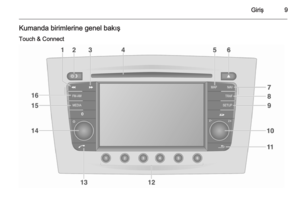 9
9 10
10 11
11 12
12 13
13 14
14 15
15 16
16 17
17 18
18 19
19 20
20 21
21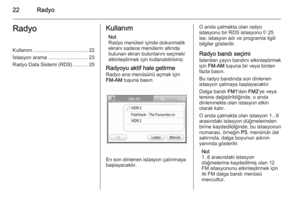 22
22 23
23 24
24 25
25 26
26 27
27 28
28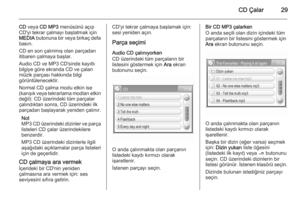 29
29 30
30 31
31 32
32 33
33 34
34 35
35 36
36 37
37 38
38 39
39 40
40 41
41 42
42 43
43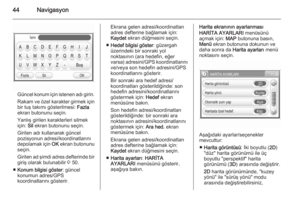 44
44 45
45 46
46 47
47 48
48 49
49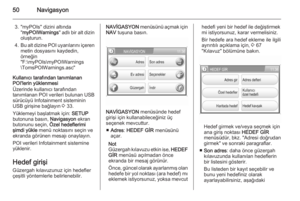 50
50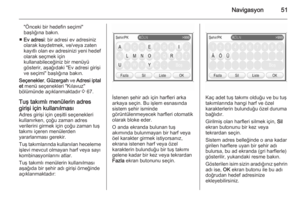 51
51 52
52 53
53 54
54 55
55 56
56 57
57 58
58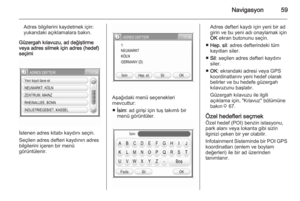 59
59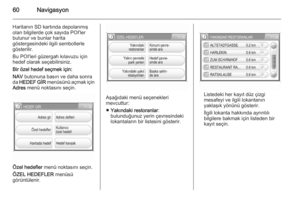 60
60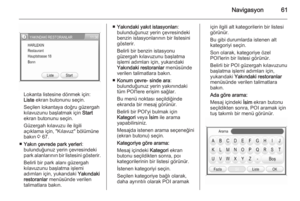 61
61 62
62 63
63 64
64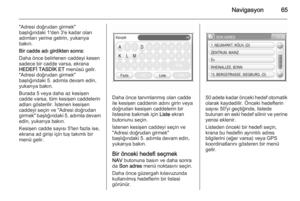 65
65 66
66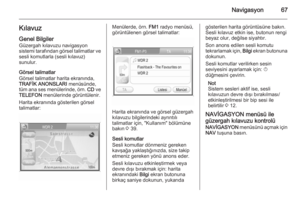 67
67 68
68 69
69 70
70 71
71 72
72 73
73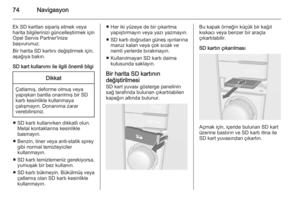 74
74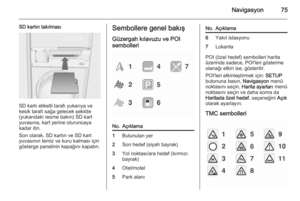 75
75 76
76 77
77 78
78 79
79 80
80 81
81 82
82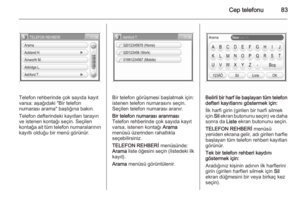 83
83 84
84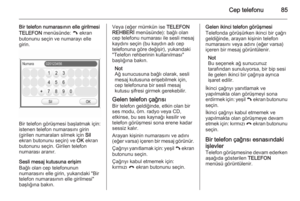 85
85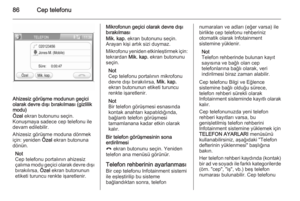 86
86 87
87 88
88 89
89 90
90 91
91 92
92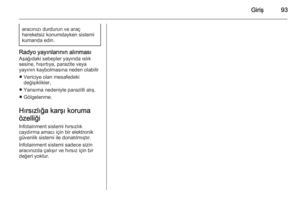 93
93 94
94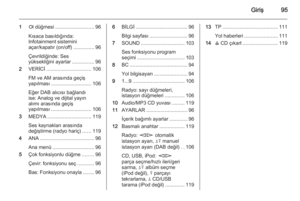 95
95 96
96 97
97 98
98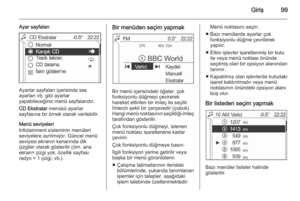 99
99 100
100 101
101 102
102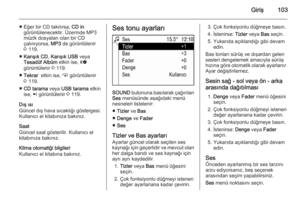 103
103 104
104 105
105 106
106 107
107 108
108 109
109 110
110 111
111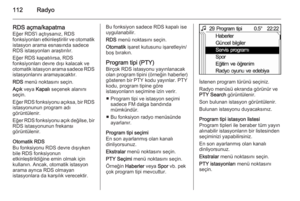 112
112 113
113 114
114 115
115 116
116 117
117 118
118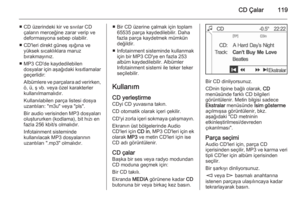 119
119 120
120 121
121 122
122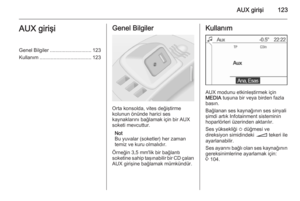 123
123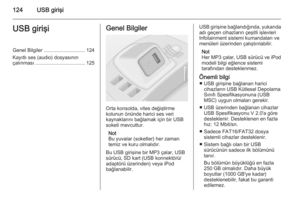 124
124 125
125 126
126 127
127 128
128 129
129 130
130 131
131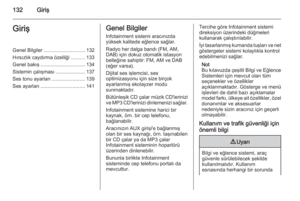 132
132 133
133 134
134 135
135 136
136 137
137 138
138 139
139 140
140 141
141 142
142 143
143 144
144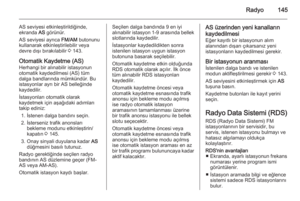 145
145 146
146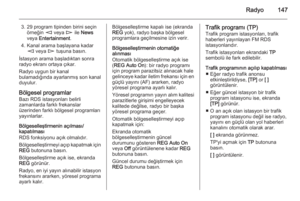 147
147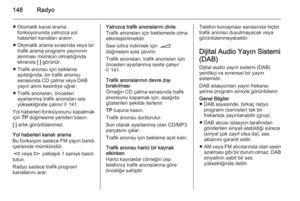 148
148 149
149 150
150 151
151 152
152 153
153 154
154 155
155 156
156 157
157 158
158 159
159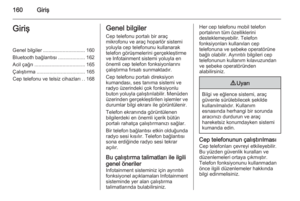 160
160 161
161 162
162 163
163 164
164 165
165 166
166 167
167 168
168 169
169 170
170 171
171 172
172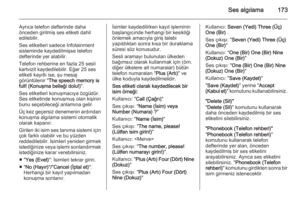 173
173 174
174 175
175 176
176






